通过自定义命令,可以在 VisualStudio 加上一些自定义命令,可以快速启动 git 或者做其他的事情

添加命令
首先打开工具 外部命令,点击添加,然后在弹出的窗口输入下面内容
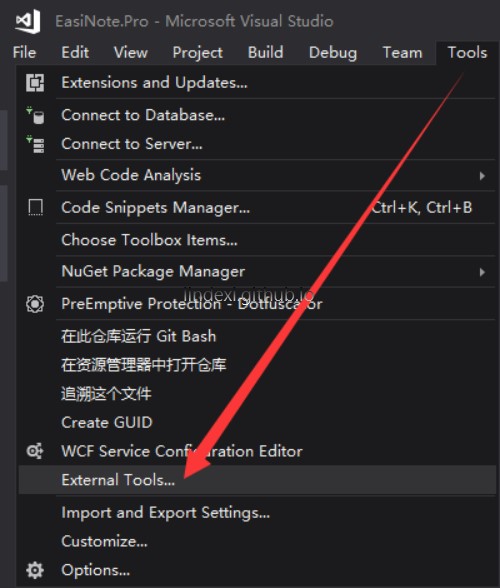

例如添加内容是打开 git 、打开资源管理器、打开 git blame
| des | Title | Command | Arguments | Initial directory |
|---|---|---|---|---|
| 在此仓库运行 | Git Bash | C:\Program Files\Git\git-bash.exe |
"--cd=$(SolutionDir)/.." |
"$(SolutionDir)/.." |
| 在资源管理器中打开仓库 | C:\Windows\explorer.exe |
/select,"$(SolutionDir)\." |
"$(SolutionDir)\." |
|
| 追溯这个文件 | C:\Program Files\TortoiseGit\bin\TortoiseGitBlame.exe |
"$(ItemPath)" |
/line:$(CurLine) |
"$(ItemDir)" |
| 显示此文件的日志 | C:\Program Files\TortoiseGit\bin\TortoiseGitProc.exe |
/command:log /path:"$(ItemPath)" |
"$(ItemDir)" |
添加到VisualStudio
- 在工具栏最后点击 [添加并删除按钮],选择 [自定义];
- 在对话框中点击 [添加命令],添加 Tools→外部命令 12345……(就是你之前步骤里显示的那个顺序,从 1 开始计数);
- 点击修改,改个显示的名字,调整下前后顺序。
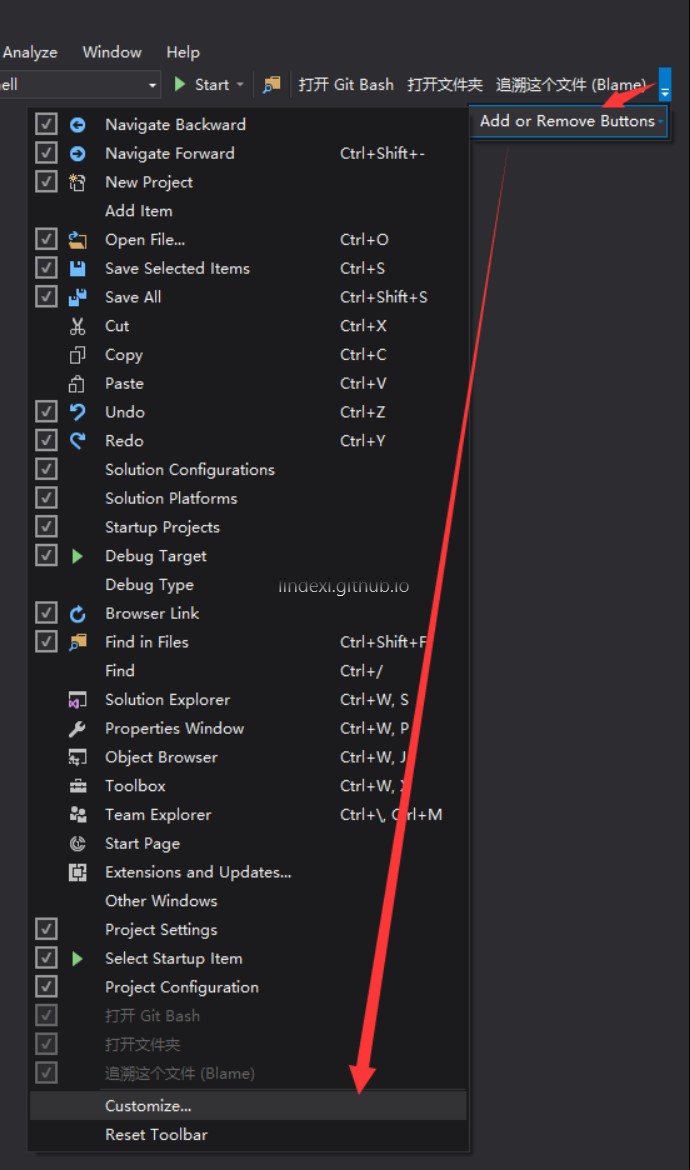

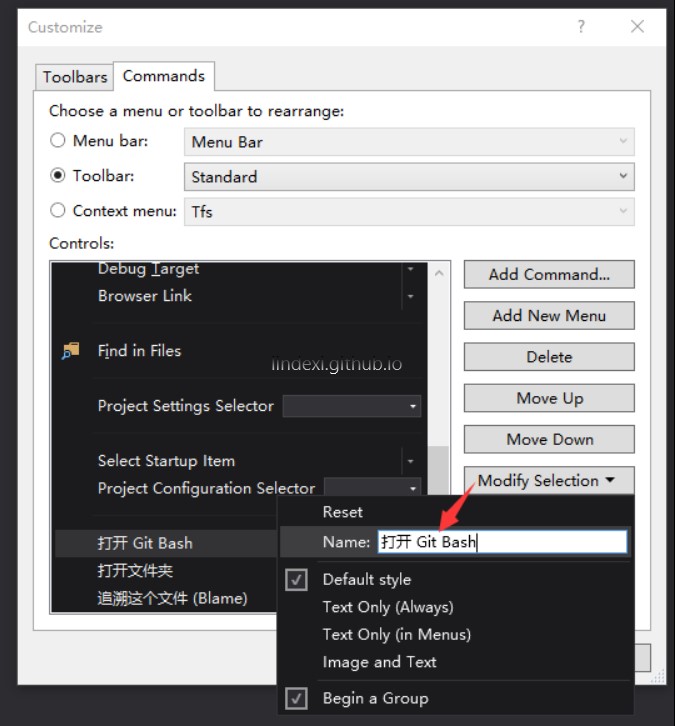
在 VisualStudio 添加 Blame
在 VisualStudio ,我看到了自带的 Blame 很烂,于是如何在 VisualStudio 添加一个强大的 Blame?
我选择了deepgit ,我把它安装在 C 盘,安装完成可以使用外部命令把他放在 VisualStudio,下面就是方法
-
确定 deepgit 的路径,记为 path ,我这里的是
C:\Program Files (x86)\DeepGit\bin\deepgit.exe -
打开 VisualStudio 工具 外部工具
-
点击添加
-
输入标题,标题可以随意写。命令就是 path 安装路径,参数写
$(ItemPath)
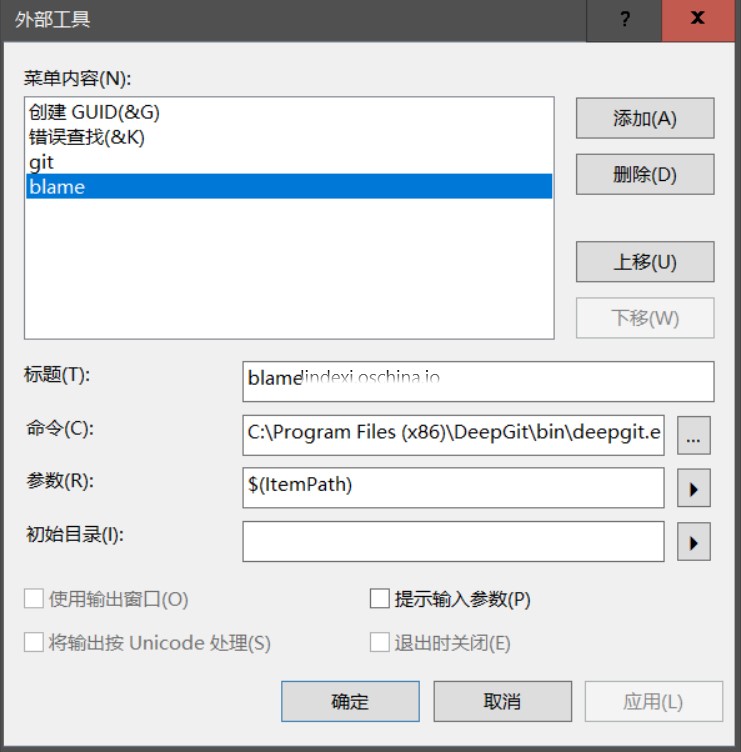
- 点击添加或移除按钮 自定义
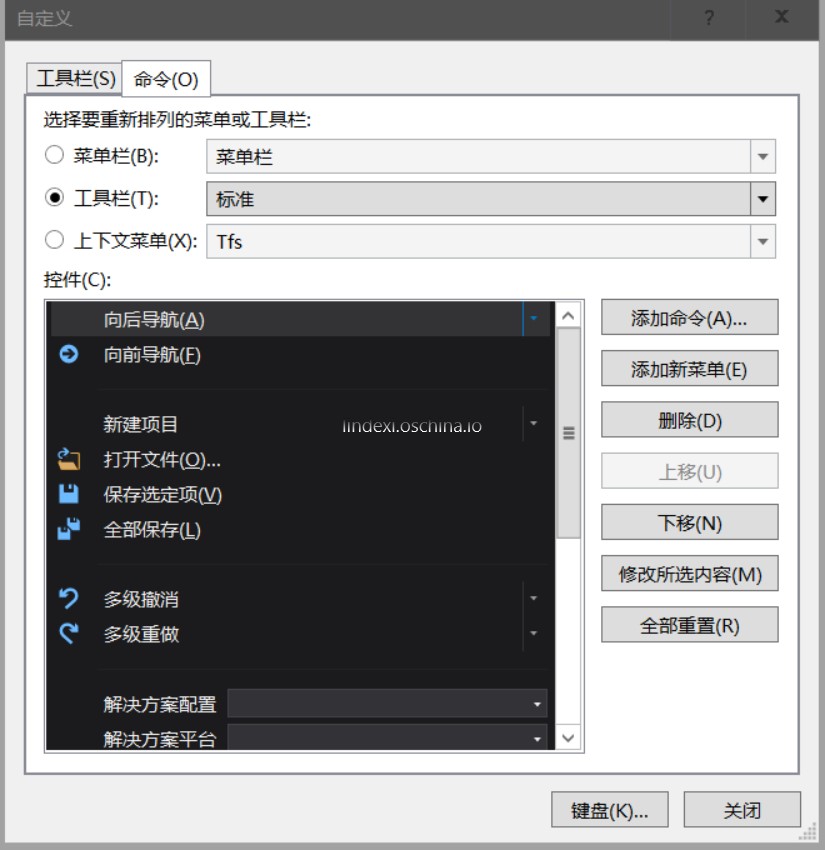
- 添加命令 这里选择工具的外部命令4,外部命令和添加命令所在有关,我这里添加的是第4个
感谢 吕毅
本文会经常更新,请阅读原文: https://dotnet-campus.github.io//post/VisualStudio-%E8%87%AA%E5%AE%9A%E4%B9%89%E5%A4%96%E9%83%A8%E5%91%BD%E4%BB%A4.html ,以避免陈旧错误知识的误导,同时有更好的阅读体验。
 本作品采用
知识共享署名-非商业性使用-相同方式共享 4.0 国际许可协议
进行许可。欢迎转载、使用、重新发布,但务必保留文章署名
lindexi
(包含链接:
https://dotnet-campus.github.io/
),不得用于商业目的,基于本文修改后的作品务必以相同的许可发布。如有任何疑问,请
与我联系
。
本作品采用
知识共享署名-非商业性使用-相同方式共享 4.0 国际许可协议
进行许可。欢迎转载、使用、重新发布,但务必保留文章署名
lindexi
(包含链接:
https://dotnet-campus.github.io/
),不得用于商业目的,基于本文修改后的作品务必以相同的许可发布。如有任何疑问,请
与我联系
。